Некоторые пользователи Twitch со временем устают от контента, который там транслируется, и задумываются о том, чтобы прекратить просмотр или стриминг на сервисе. Однако некоторые в этом случае беспокоятся о своих личных данных. В частности, что произойдет с их аккаунтом после того, как они покинут Twitch. Именно для таких пользователей Twitch ввел функции удаления и отключения своего аккаунта. Сделать это довольно просто, и это точно не займет у вас много времени.
Что делать, чтобы отключить или удалить учетную запись Twitch
Многие люди, увлекающиеся видеоиграми, любят наблюдать за различными событиями в мире киберспорта. Это действительно очень интересно и уже давно воспринимается наравне с обычным спортом.
Многие геймеры с восхищением наблюдают за самыми искусными игроками в мире и за тем, как они соревнуются друг с другом, чтобы узнать, кто лучше. Помимо интереса, многие пользователи узнают что-то новое для себя. Узнают различные тактики или трюки.
Однако не только один киберспорт интересен любителям видеоигр, также многие просто хотят найти единомышленников или посмотреть на прохождение любимой игры с веселым ведущим. Именно для этого и был придуман стриминговый сервис Twitch.
Twitch — это самая популярная платформа для потоковой трансляции видеоигр. Видео на Twitch можно смотреть как в режиме реального времени, так и по требованию. Помимо компьютерных игр, здесь можно смотреть живые музыкальные выступления и покерные турниры. Как правило, на Twitch можно найти так называемого стримера, который является главным действующим лицом и ведущим.
Приложение позволяет пользователям смотреть трансляции других стримеров, IRL (общаться с игроками), а также по желанию отправлять пожертвования на развитие любимого канала.
Если вы решили, что вам не интересен контент, который предлагает Twitch, существует простой способ временно отключить или навсегда удалить свой аккаунт. Это гораздо проще, чем вы могли бы подумать.
Как удалить свой аккаунт в Twitch
Если вы решите, что ваш аккаунт вам больше не нужен, и вы хотите освободить свое имя пользователя для других людей и просто навсегда удалить свой аккаунт, у вас есть такая возможность.
Но прежде всего, вы должны знать, что все деньги за приобретенные подписки не будут вам возвращены, а подписки перестанут обновляться с момента удаления аккаунта. Помните, что у вас будет 90 дней на восстановление аккаунта.
По истечении этого времени все данные, включая информацию о подписках, подписчиках, сохраненных видео и т.д., будут удалены.
Если вы хотите удалить свою учетную запись Twitch, вам необходимо выполнить следующие действия:
- Прежде всего, зайдите на официальный сайт Twitch и войдите в свой аккаунт. Вам нужно сделать так, чтобы браузер запомнил вашу учетную запись, и следующая ссылка станет активной.
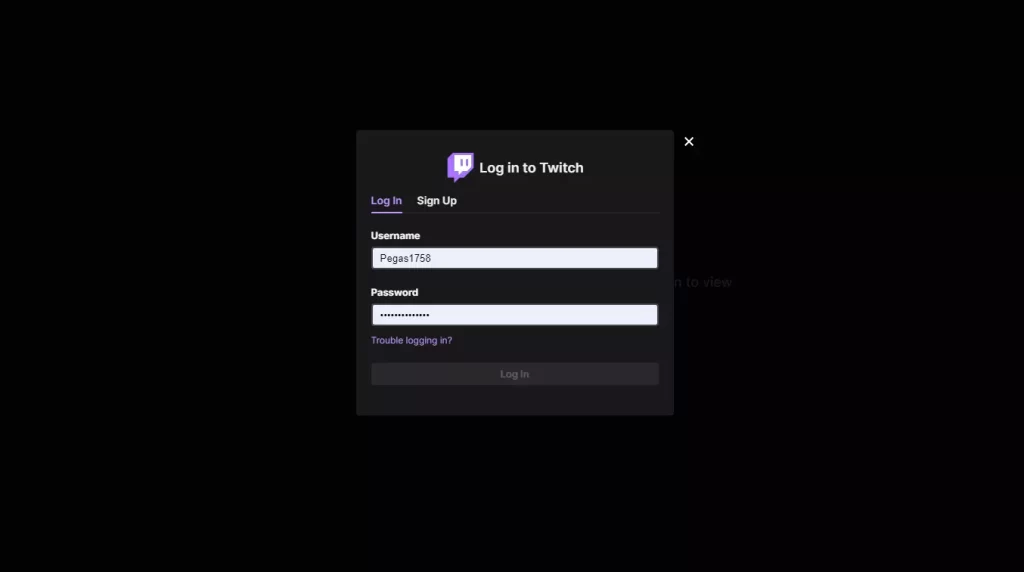
- Затем перейдите по этой ссылке, чтобы удалить свою учетную запись.
- Наконец, введите причину удаления и нажмите «Удалить учетную запись».
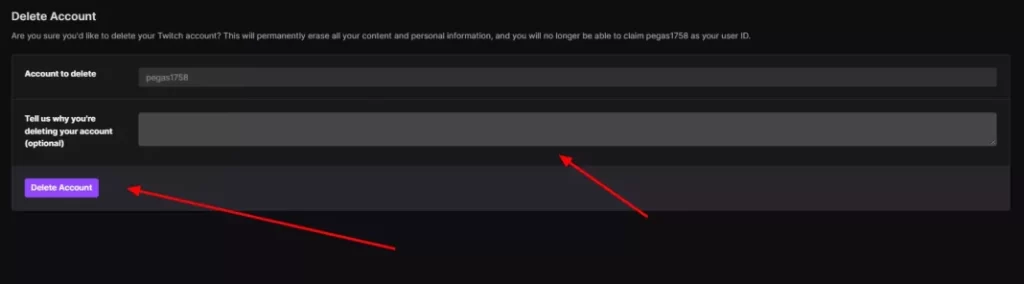
После выполнения этих действий ваша учетная запись будет удалена навсегда. Однако имейте в виду, что удаление аккаунта Twitch навсегда удаляет весь ваш контент. Также следует помнить, что у вас будет 90 дней на восстановление аккаунта и всех данных.
Как деактивировать свой аккаунт в Twitch
Если вы решили, что не хотите пользоваться своим аккаунтом какое-то время и не хотите отвлекаться на всевозможные уведомления от Twitch или различные приглашения друзей, то хорошим вариантом для вас будет просто отключить свой аккаунт.
В этом случае ваше имя пользователя и электронная почта по-прежнему будут недоступны для регистрации новых пользователей. Однако стоит помнить, что если ваш аккаунт не будет восстановлен в течение 12 месяцев, Twitch автоматически удалит его.
Кроме того, все ваши подписки не будут обновлены. Это означает, что вам придется обновлять их вручную после восстановления учетной записи. Перед деактивацией следует учесть эти моменты.
Если вы хотите деактивировать свою учетную запись Twitch, вам необходимо выполнить следующие действия:
- Прежде всего, зайдите на официальный сайт Twitch и войдите в свой аккаунт.
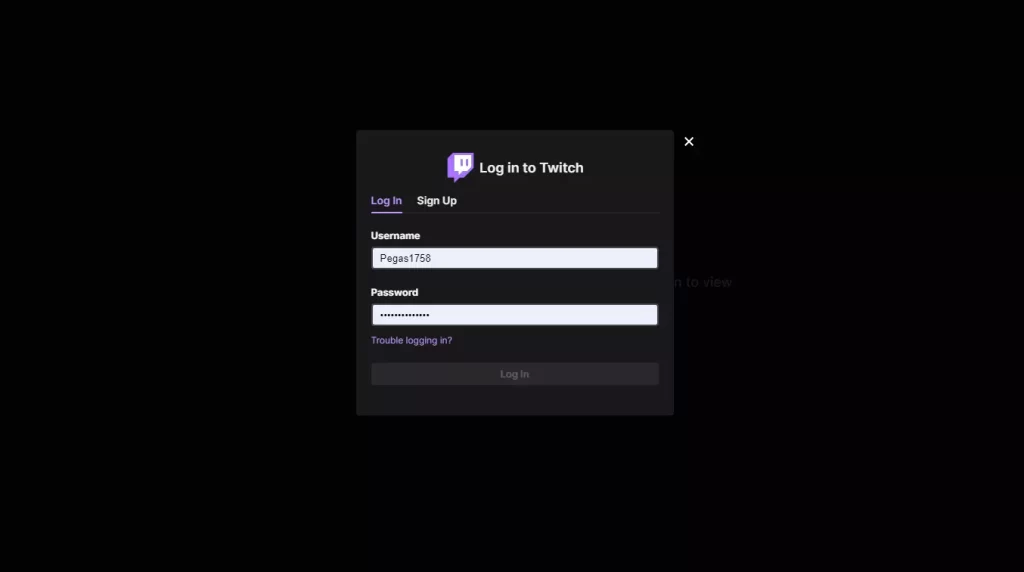
- Нажмите на значок своего профиля в правом верхнем углу экрана.
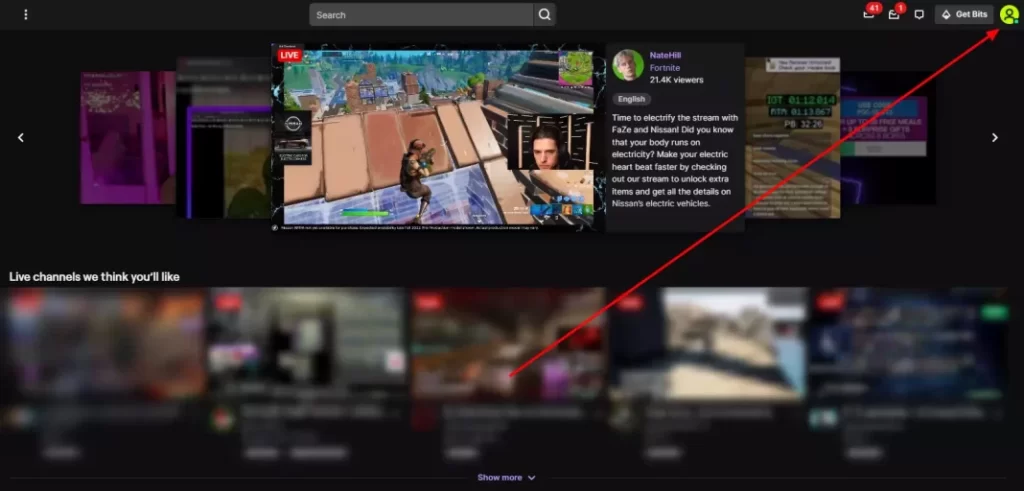
- Затем в выпадающем меню нажмите на кнопку Настройки.
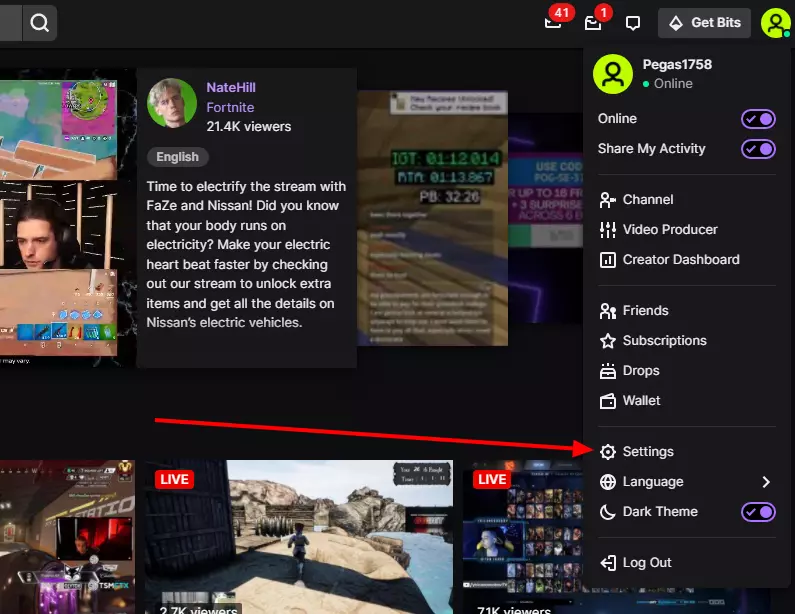
- Прокрутите вниз и выберите «Отключить учетную запись».
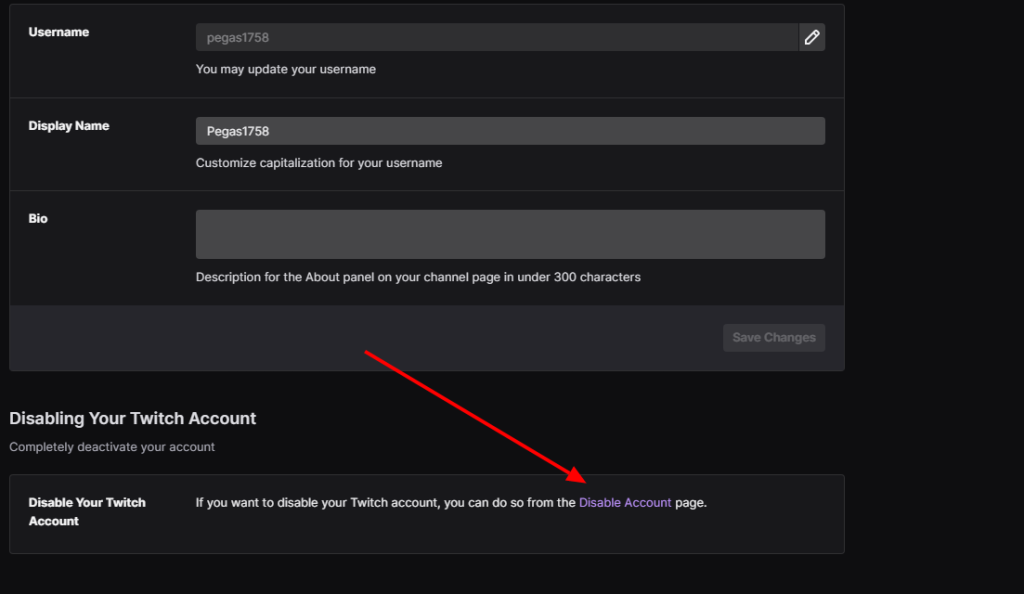
- Введите причину деактивации учетной записи, затем выберите «Disable Account».
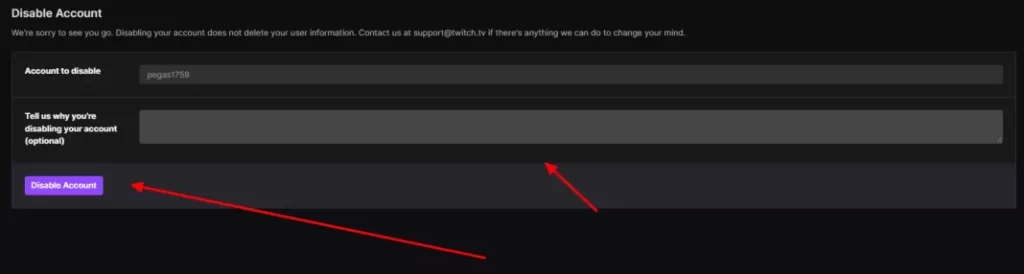
Еще один важный момент, который необходимо знать: если вы не входите в свой аккаунт в течение 12 месяцев, он автоматически будет удален навсегда. Чтобы сбросить этот отчет до удаления, достаточно войти в свой аккаунт Twitch хотя бы раз за 12 месяцев.
Как деактивировать или удалить свой аккаунт Twitch из мобильного приложения Twitch
К сожалению, если вы пользуетесь Twitch на смартфонах и планшетах Android или продуктах Apple, вы не сможете удалить или деактивировать свой аккаунт через мобильное приложение.
На данный момент эта функция недоступна для пользователей мобильной версии. Однако вы по-прежнему можете сделать это с помощью любого браузера на вашем устройстве. Для этого вам необходимо:
- Откройте любой браузер на своем мобильном устройстве.
- После этого перейдите на сайт Twitch и войдите в свой аккаунт.
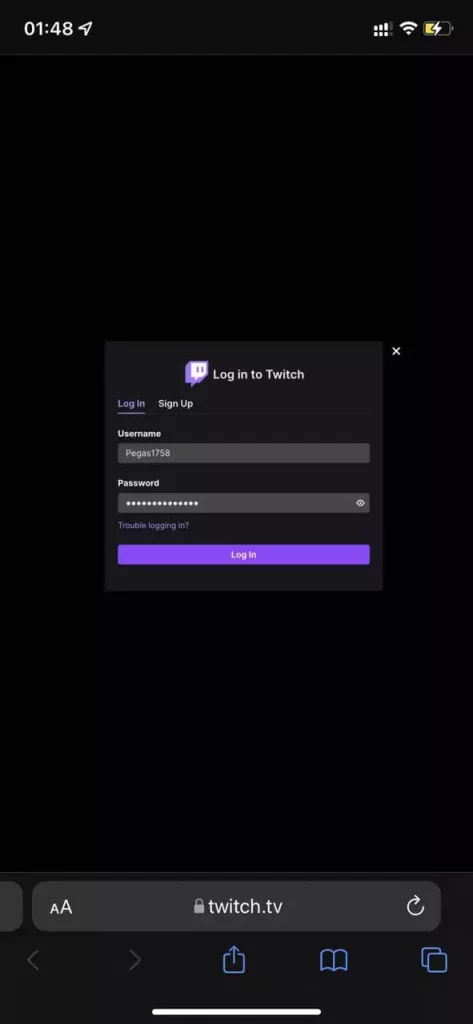
- Затем перейдите по этой ссылке.
- Затем заполните поле о том, почему вы хотите удалить свою учетную запись, и нажмите кнопку Удалить учетную запись.
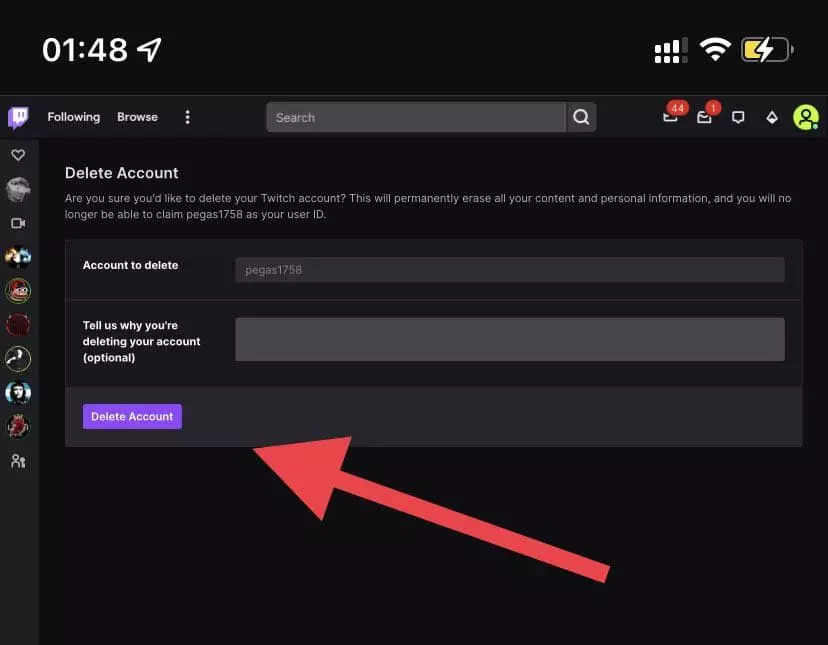
Вы можете использовать инструкции для рабочего стола, чтобы деактивировать свою учетную запись, повторив точно такие же шаги.
Как видите, управлять своим аккаунтом Twitch довольно просто. Вы можете делать это с любого устройства, хотя это не так удобно, если речь идет о мобильных устройствах.




